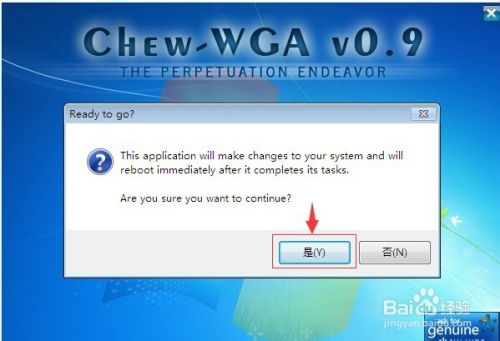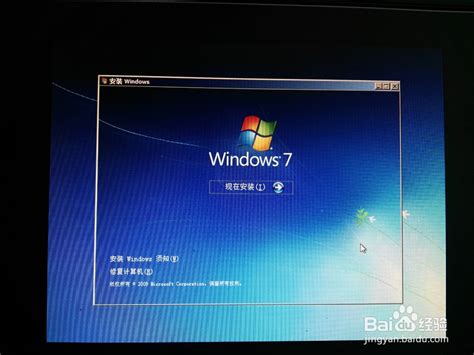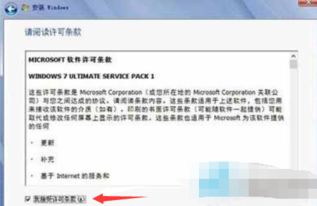轻松学会:安装Windows7的详细步骤
怎么安装Windows 7

在现代计算机上安装Windows 7,虽然微软已不再提供官方支持,但对于一些用户来说,Windows 7的经典界面和稳定性依然具有吸引力。以下是详细步骤,帮助您在硬件上安装Windows 7。

一、准备工作
1. 确认硬件兼容性:

检查CPU是否支持旧版的指令集,如VT-x。
确保硬件提供对Legacy BIOS模式的支持。
2. 备份重要数据:
使用外接硬盘、云存储等备份重要文件,以防数据丢失。
3. 获取Windows 7安装介质:
通过官方渠道购买Windows 7安装光盘,或从可靠来源下载ISO文件。
4. 创建Windows 7安装U盘(推荐方法):
使用Rufus等工具,将Windows 7 ISO文件写入U盘。
二、安装步骤
方法一:光盘安装法
1. 下载并刻制ISO文件(如已有光盘可跳过此步):
下载Windows 7安装盘的ISO文件,并使用光盘刻录软件刻盘。
2. 设置BIOS:
重启电脑,在硬件自检时按下DEL、F2或F1键进入BIOS设置。
将光驱设置为优先启动设备。
3. 启动安装:
放入光盘,重启电脑。
光驱引导进入安装界面,按照提示选择安装语言、键盘类型等。
4. 安装选项:
选择自定义安装,可格式化旧系统分区进行全新安装。
5. 分区设置:
选择目标分区,建议使用新分区以避免与旧系统冲突。
6. 完成安装:
系统开始复制文件至硬盘,随后会自动重启多次,请勿中断。
方法二:U盘安装法
1. 格式化U盘:
在Windows Vista/7/2008下格式化U盘,并将其设为引导分区。
通过“计算机” -> “管理” -> “磁盘管理” -> 右键U盘分区 -> “格式化”和“设为活动分区”。
2. 准备安装文件:
将Windows 7的ISO镜像文件解压到U盘。
3. 设置BIOS:
重启电脑,进入BIOS设置,将U盘设为首选启动设备。
保存设置并重启。
4. 启动安装:
从U盘引导进入Windows 7安装界面。
按照提示选择安装语言、键盘类型等。
5. 安装选项:
选择自定义安装,格式化目标分区。
6. 完成安装:
系统复制文件至硬盘,随后自动重启多次。
方法三:硬盘安装法(不推荐用于单系统安装)
1. 解压ISO文件:
将Windows 7 ISO文件解压到非系统分区。
2. 启动安装:
运行解压目录下的SETUP.EXE文件。
3. 安装选项:
选择自定义安装,注意无法格式化旧系统分区。
4. 分区设置:
选择目标分区,进行安装。
5. 完成安装:
跟随安装向导完成安装过程。
三、后续配置
1. 创建用户账号:
首次启动时,创建用户账号并设置密码。
2. 激活Windows 7:
输入产品密钥激活Windows。
3. 安装驱动程序:
使用Driver Pack等工具安装缺失的硬件驱动程序。
4. 系统更新:
即便Windows 7官方服务已经结束,仍可利用第三方工具(如WSUS Offline Update)获取最新系统补丁和安全更新。
5. 安装常用软件:
根据需求安装常用软件,如浏览器、办公软件等。
四、其他安装方案
1. 虚拟机安装:
使用VMware或VirtualBox等虚拟机软件,在现有系统环境下运行Windows 7。
2. 双系统安装:
在硬盘上分出额外空间,安装另一操作系统,注意不同系统的引导顺序。
五、注意事项
1. 兼容性:
Windows 7在新硬件环境中可能遇到兼容性问题,务必更新硬件驱动并安装必要补丁。
2. 安全性:
虽然Windows 7具备经典操作界面,但其安全性不如最新系统。建议提供额外防护措施,如安装第三方安全防护软件和启用防火墙。
3. 数据备份:
无论采用哪种安装方法,务必备份重要数据,以防安装过程中出现意外导致数据丢失。
通过以上步骤,您可以在现代硬件上成功安装Windows 7。尽管微软已不再提供官方支持,但通过合适的安装方法和后续配置,您依然可以享受Windows 7带来的经典界面和稳定性能。请记得,随着技术的发展,实时更新硬件和软件将有助于提高使用的整体效果。
-
 如何在Windows7上安装PADS2007的详细步骤?新闻资讯04-26
如何在Windows7上安装PADS2007的详细步骤?新闻资讯04-26 -
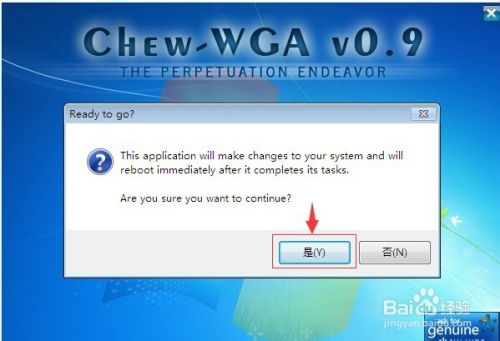 轻松几步,教你如何成功激活Windows7!新闻资讯03-19
轻松几步,教你如何成功激活Windows7!新闻资讯03-19 -
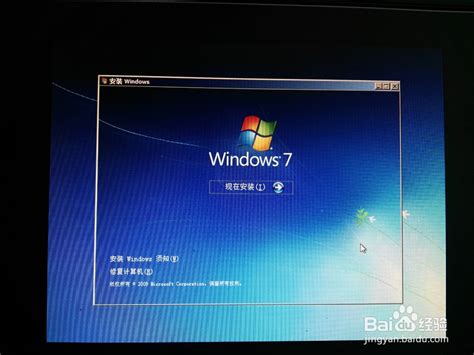 Windows 7系统安装全面指南新闻资讯04-18
Windows 7系统安装全面指南新闻资讯04-18 -
 轻松指南:从XP跃升至Windows7的升级秘籍新闻资讯12-09
轻松指南:从XP跃升至Windows7的升级秘籍新闻资讯12-09 -
 解决Windows7内部版本7601非正版提示,轻松恢复正版状态新闻资讯11-30
解决Windows7内部版本7601非正版提示,轻松恢复正版状态新闻资讯11-30 -
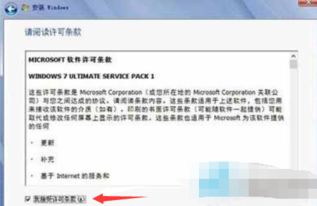 Win8系统下怎样安装Windows7?新闻资讯11-21
Win8系统下怎样安装Windows7?新闻资讯11-21